matlab simulink 环节
- 格式:docx
- 大小:17.51 KB
- 文档页数:3
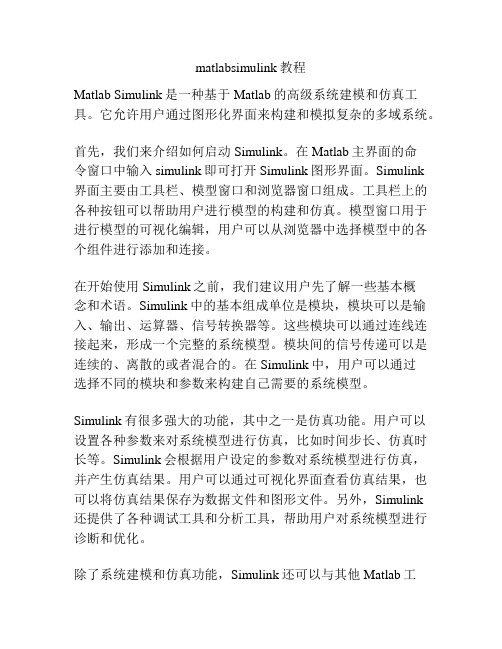
matlabsimulink教程Matlab Simulink是一种基于Matlab的高级系统建模和仿真工具。
它允许用户通过图形化界面来构建和模拟复杂的多域系统。
首先,我们来介绍如何启动Simulink。
在Matlab主界面的命令窗口中输入simulink即可打开Simulink图形界面。
Simulink界面主要由工具栏、模型窗口和浏览器窗口组成。
工具栏上的各种按钮可以帮助用户进行模型的构建和仿真。
模型窗口用于进行模型的可视化编辑,用户可以从浏览器中选择模型中的各个组件进行添加和连接。
在开始使用Simulink之前,我们建议用户先了解一些基本概念和术语。
Simulink中的基本组成单位是模块,模块可以是输入、输出、运算器、信号转换器等。
这些模块可以通过连线连接起来,形成一个完整的系统模型。
模块间的信号传递可以是连续的、离散的或者混合的。
在Simulink中,用户可以通过选择不同的模块和参数来构建自己需要的系统模型。
Simulink有很多强大的功能,其中之一是仿真功能。
用户可以设置各种参数来对系统模型进行仿真,比如时间步长、仿真时长等。
Simulink会根据用户设定的参数对系统模型进行仿真,并产生仿真结果。
用户可以通过可视化界面查看仿真结果,也可以将仿真结果保存为数据文件和图形文件。
另外,Simulink还提供了各种调试工具和分析工具,帮助用户对系统模型进行诊断和优化。
除了系统建模和仿真功能,Simulink还可以与其他Matlab工具和工具箱进行集成。
用户可以在Simulink中调用Matlab函数和脚本,也可以使用不同的工具箱来扩展Simulink的功能。
Simulink还支持与外部硬件的连接和通信,比如数据采集卡、控制器等。
总之,Matlab Simulink是一个功能强大、易于使用的系统建模和仿真工具。
通过Simulink,用户可以通过图形化界面来构建和仿真复杂的系统模型,同时还可以进行调试和优化。


simulink中的比较环节一、简介Simulink是一款用于建模、仿真和分析动态系统的工具,它可以在Matlab环境下进行操作。
比较环节是Simulink中的一个重要组成部分,它可以用于比较不同的信号或者变量,并输出对应的结果。
二、比较环节的基本原理比较环节通常由两个输入端口和一个输出端口组成。
其中一个输入端口通常被称为“参考信号”,另一个输入端口则被称为“待比较信号”。
当两个信号在该模块内进行比较时,会生成一个输出信号,该输出信号是根据比较结果而生成的。
三、比较环节的种类1. 等于(Equal To):该模块可以将两个输入信号进行等值判断,如果相等,则输出1;否则输出0。
2. 不等于(Not Equal To):该模块可以将两个输入信号进行不等判断,如果不相等,则输出1;否则输出0。
3. 大于(Greater Than):该模块可以将两个输入信号进行大小判断,如果第一个输入信号大于第二个,则输出1;否则输出0。
4. 小于(Less Than):该模块可以将两个输入信号进行大小判断,如果第一个输入信号小于第二个,则输出1;否则输出0。
5. 大于等于(Greater Than or Equal To):该模块可以将两个输入信号进行大小判断,如果第一个输入信号大于等于第二个,则输出1;否则输出0。
6. 小于等于(Less Than or Equal To):该模块可以将两个输入信号进行大小判断,如果第一个输入信号小于等于第二个,则输出1;否则输出0。
四、比较环节的应用比较环节可以广泛应用于Simulink中的各种模型中。
例如,在控制系统中,比较环节可以用来判断控制器的输出是否达到了设定值。
在通讯系统中,比较环节可以用来判断接收到的信号是否与发送方发送的信号一致。
在图像处理系统中,比较环节可以用来判断两张图片是否相同。
五、比较环节的注意事项1. 在使用比较环节时,需要注意数据类型和位数是否一致。
如果数据类型不一致,则需要进行类型转换。


Simulink仿真环境基础学习Simulink是面向框图的仿真软件。
7.1演示一个Simulink的简单程序【例7.1】创建一个正弦信号的仿真模型。
步骤如下:(1) 在MATLAB的命令窗口运行simulink命令,或单击工具栏中的图标,就可以打开Simulink模块库浏览器(Simulink Library Browser) 窗口,如图7.1所示。
图7.1 Simulink界面(2) 单击工具栏上的图标或选择菜单“File”——“New”——“Model”,新建一个名为“untitled”的空白模型窗口。
(3) 在上图的右侧子模块窗口中,单击“Source”子模块库前的“+”(或双击Source),或者直接在左侧模块和工具箱栏单击Simulink下的Source子模块库,便可看到各种输入源模块。
(4) 用鼠标单击所需要的输入信号源模块“Sine Wave”(正弦信号),将其拖放到的空白模型窗口“untitled”,则“Sine Wave”模块就被添加到untitled窗口;也可以用鼠标选中“Sine Wave”模块,单击鼠标右键,在快捷菜单中选择“add to 'untitled'”命令,就可以将“Sine Wave”模块添加到untitled窗口,如图7.2所示。
(5) 用同样的方法打开接收模块库“Sinks”,选择其中的“Scope”模块(示波器)拖放到“untitled”窗口中。
(6) 在“untitled”窗口中,用鼠标指向“Sine Wave”右侧的输出端,当光标变为十字符时,按住鼠标拖向“Scope”模块的输入端,松开鼠标按键,就完成了两个模块间的信号线连接,一个简单模型已经建成。
如图7.3所示。
(7) 开始仿真,单击“untitled”模型窗口中“开始仿真”图标,或者选择菜单“Simulink”——“Start”,则仿真开始。
双击“Scope”模块出现示波器显示屏,可以看到黄色的正弦波形。

如何使用MATLABSimulink进行动态系统建模与仿真如何使用MATLAB Simulink进行动态系统建模与仿真一、引言MATLAB Simulink是一款强大的动态系统建模和仿真工具,广泛应用于各个领域的工程设计和研究中。
本文将介绍如何使用MATLAB Simulink进行动态系统建模与仿真的方法和步骤。
二、系统建模1. 模型构建在MATLAB Simulink中,可以通过拖拽模块的方式来构建系统模型。
首先,将系统的元件和子系统模块从库中拖拽到模型窗口中,然后连接这些模块,形成一个完整的系统模型。
2. 参数设置对于系统模型的各个组件,可以设置对应的参数和初始条件。
通过双击模块可以打开参数设置对话框,可以设置参数的数值、初始条件以及其他相关属性。
3. 信号连接在模型中,各个模块之间可以通过信号连接来传递信息。
在拖拽模块连接的同时,可以进行信号的名称设置,以便于后续仿真结果的分析和显示。
三、系统仿真1. 仿真参数设置在进行系统仿真之前,需要设置仿真的起止时间、步长等参数。
通过点击仿真器界面上的参数设置按钮,可以进行相关参数的设置。
2. 仿真运行在设置好仿真参数后,可以点击仿真器界面上的运行按钮来开始仿真过程。
仿真器将根据设置的参数对系统模型进行仿真计算,并输出仿真结果。
3. 仿真结果分析仿真结束后,可以通过查看仿真器界面上的仿真结果来分析系统的动态特性。
Simulink提供了丰富的结果显示和分析工具,可以对仿真结果进行绘图、数据处理等操作,以便于对系统模型的性能进行评估。
四、参数优化与系统设计1. 参数优化方法MATLAB Simulink还提供了多种参数优化算法,可以通过这些算法对系统模型进行优化。
可以通过设置优化目标和参数范围,以及定义参数约束条件等,来进行参数优化计算。
2. 系统设计方法Simulink还支持用于控制系统、信号处理系统和通信系统等领域的特定设计工具。
通过这些工具,可以对系统模型进行控制器设计、滤波器设计等操作,以满足系统性能要求。
matlabsimulink仿真中的各种采样时间与真实控制系统中各个环
节采样时间的对应关系
例如仿真⼀个电感电流控制系统和设计⼀套真实的电感电流控制系统。
matlab⽤2016b,现实当中⽤处理器 TMS320F280049
POWERGUI中采样时间Ts就是TMS320F280049的主频200MHz,2*10^-8。
simulink中各种模块,⽐如PID模块,设置成离散模式的时候,也有个采样频率,这个采样频率是指该模块的读取输⼊误差的频率,这个频率应该设置成和真实DSP的中断周期⼀致,因为真实dsp中,PID算法是在PWM中断函数中实现的,指令和反馈的误差是以中断周期为频率更新的。
对于simulink中的各种采样,⽐如电流电压采样,需要⽤零阶保持器,设置采样频率为真实DSP的中断频率。
总之powergui中的采样评率Ts相当于DSP处理器的主频。
MATLAB-Simulink基础§1Simulink简介Simulink是一个用来对动态系统进行建模、仿真和分析的软件包,它支持连续、离散及两者混合的线性和非线性系统,也支持具有多种采样频率的系统。
在Simulink环境中,利用鼠标就可以在模型窗口中直观地“画”出系统模型,然后直接进行仿真。
它为用户提供了方框图进行建模的图形接口,采用这种结构画模型就像你用手和纸来画一样容易。
它与传统的仿真软件包微分方程和差分方程建模相比,具有更直观、方便、灵活的优点。
Simulink包含有Sink(输出方式)、Source(输入源)、Linear(线性环节)、Nonlinear(非线性环节)、Connection(连接与接口)和E某tra(其他环节)等子模型库,而且每个子模型库中包含有相应的功能模块,用户也可以定制和创建自己的模块。
用Simulink创建的模型可以具有递阶结构,因此用户可以采用从上到下或从下到上的结构创建模型。
用户可以从最高级开始观看模型,然后用鼠标双击其中的子系统模块,来查看其下一级的内容,以此类推,从而可以看到整个模型的细节,帮助用户理解模型的结构和各模块之间的相互关系。
在定义完一个模型后,用户可以通过Simulink的菜单或MATLAB的命令窗口键入命令来对它进行仿真。
菜单方式对于交互工作非常方便,而命令行方式对于运行一大类仿真非常有用。
采用Scope模块和其他的画图模块,在仿真进行的同时,就可观看到仿真结果。
除此之外,用户还可以在改变参数后迅速观看系统中发生的变化情况。
仿真的结果还可以存放到MATLAB的工作空间里做事后处理。
模型分析工具包括线性化和平衡点分析工具、MATLAB的许多基本工具箱及MATLAB的应用工具箱。
由于MATLAB和Simulink是集成在一起的,因此用户可以在这两种环境下对自己的模型进行仿真、分析和修改。
Simulink具有非常高的开放性,提倡将模型通过框图表示出来,或者将已有的模型添加组合到一起,或者将自己创建的模块添加到模型当中。
matlab simulink 环节
(实用版)
目录
1.MATLAB Simulink 简介
2.MATLAB Simulink 的基本组成
3.MATLAB Simulink 的环节类型
4.如何创建和编辑 MATLAB Simulink 环节
5.MATLAB Simulink 环节的应用实例
正文
一、MATLAB Simulink 简介
MATLAB Simulink 是 MATLAB 的一种可视化仿真环境,用户可以在其中建立、仿真和分析动态系统模型。
Simulink 提供了一个基于图形的用户界面,用户可以在其中通过拖拽和连接各个环节来构建模型。
Simulink 适用于各种领域的动态系统建模,如控制、通信、信号处理等。
二、MATLAB Simulink 的基本组成
MATLAB Simulink 的基本组成包括以下几个部分:
1.模型编辑器:模型编辑器是 Simulink 的主要工作区域,用户可以在其中创建和编辑模型。
2.库:库中包含了各种用于构建模型的预定义环节。
库分为 Simulink 标准库和自定义库两类。
3.工具栏:工具栏提供了一系列常用操作的快捷方式,如创建新模型、打开库等。
4.命令窗口:命令窗口用于执行 MATLAB 命令和 Simulink 操作,如仿真、求解等。
三、MATLAB Simulink 的环节类型
MATLAB Simulink 中的环节分为以下几类:
1.连续环节:表示连续时间系统,如积分器、微分器等。
2.离散环节:表示离散时间系统,如采样器、保持器等。
3.函数环节:表示各种数学函数,如线性函数、非线性函数等。
4.逻辑环节:表示逻辑运算,如与门、或门、非门等。
5.信号发生器:表示信号生成器,如正弦波发生器、脉冲发生器等。
6.接收器:表示信号接收器,如显示、记录等。
四、如何创建和编辑 MATLAB Simulink 环节
在 MATLAB Simulink 中创建和编辑环节的方法如下:
1.从库中选择环节:打开库,找到所需环节,单击并拖拽到模型编辑器中。
2.创建新环节:在模型编辑器中右键单击,选择“新建模块”,填写模块名称和描述,然后单击确定。
3.编辑环节参数:双击环节,在弹出的对话框中修改环节参数。
4.连接环节:使用鼠标将环节之间的端口连接起来。
5.添加输出:在模型编辑器中选择需要添加输出的环节,右键单击并选择“添加输出”。
五、MATLAB Simulink 环节的应用实例
假设我们要设计一个简单的控制系统,其功能是使输出信号 y 跟踪输入信号 x。
可以使用以下 MATLAB Simulink 环节来实现:
1.创建一个模型编辑器。
2.从库中添加以下环节:
- 输入:x(t)(表示输入信号 x(t))
- G(s)(表示线性时不变系统 G(s))
- 输出:y(t)(表示输出信号 y(t))
3.连接环节:将 x(t) 的输出端口连接到 G(s) 的输入端口,将 G(s) 的输出端口连接到 y(t) 的输入端口。
4.添加信号发生器:在模型编辑器中添加一个正弦波信号发生器,用
于模拟输入信号 x(t)。
5.添加接收器:在模型编辑器中添加一个显示接收器,用于显示输出
信号 y(t)。
6.仿真和分析:点击工具栏上的“运行”按钮开始仿真,观察输出信
号 y(t) 是否跟踪输入信号 x(t)。